Mục lục
Tên của bạn trên tài khoản email iCloud không chính xác?
Có lẽ bạn đã thay đổi họ của mình hoặc muốn sử dụng biệt hiệu. Có thể thay đổi tên người gửi trên email iCloud không?
Có thể. Để thay đổi tên trên email iCloud, hãy truy cập Tài khoản trong ngăn tùy chọn của thư iCloud tại icloud.com. Chọn địa chỉ email của bạn và sửa đổi Tên đầy đủ .
Xin chào, tôi là Andrew, một cựu quản trị viên Mac. Trong bài viết này, tôi sẽ hướng dẫn bạn hai phương pháp để thay đổi tên hiển thị của bạn trên email iCloud. Chúng ta cũng sẽ thảo luận về bí danh email iCloud và trả lời một số câu hỏi thường gặp.
Hãy bắt đầu.
Cách Thay đổi Tên người gửi iCloud tại iCloud.com
Để thay đổi tên hiển thị khi bạn gửi email từ tài khoản iCloud của mình, hãy truy cập iCloud.com trong trình duyệt web và nhấp vào biểu tượng Thư .

Nhấp vào bánh răng trong ngăn bên trái và chọn Tùy chọn .

Nhấp vào Tài khoản rồi nhấp vào địa chỉ email của bạn.
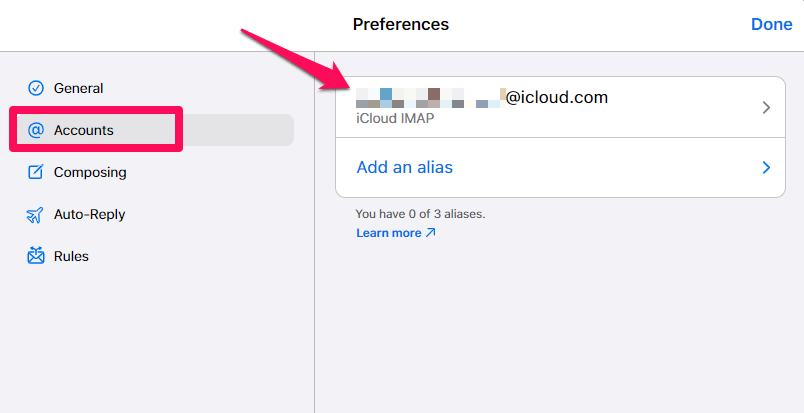
Chỉnh sửa Họ tên rồi nhấp vào Xong .
Cách thay đổi tên hiển thị email trên iPhone của bạn
Để thay đổi tên địa chỉ email iCloud của bạn trên iPhone của bạn, hãy mở ứng dụng Cài đặt và nhấn vào tên của bạn ở đầu màn hình.
Nhấn vào iCloud .

Nhấn vào iCloud Mail , sau đó Cài đặt iCloud Mail .
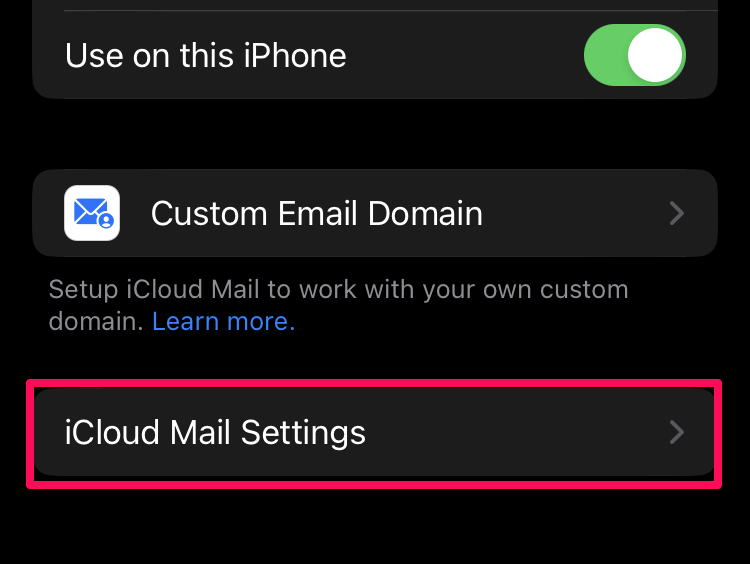
Nhấn vào trường Tên để nhậptên mong muốn. Đảm bảo nhấn Xong khi hoàn tất để áp dụng các thay đổi của bạn.
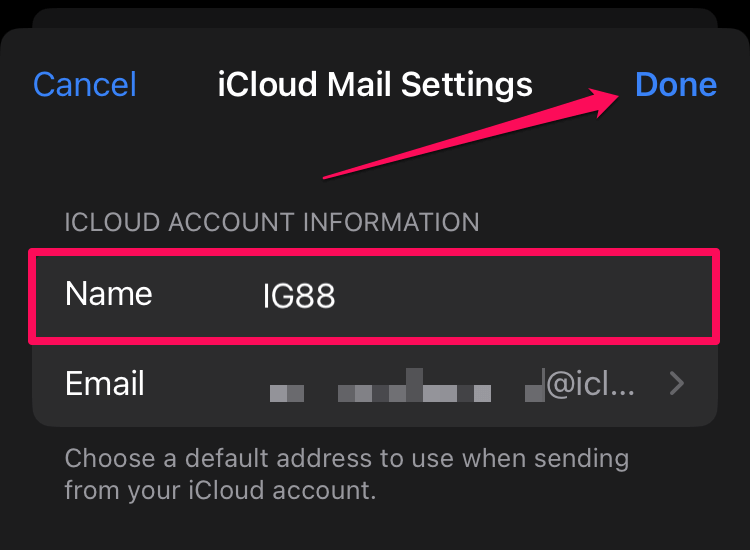
Trong thử nghiệm của tôi, những thay đổi tôi đã thực hiện đối với tên trên icloud.com không lan truyền đến cài đặt của iPhone, vì vậy đảm bảo thay đổi tên gửi dưới dạng trên cả hai nền tảng nếu bạn sử dụng cả hai. Các thay đổi được thực hiện trên icloud.com sẽ đồng bộ hóa với macOS.
Cách tạo và sử dụng bí danh email iCloud
Apple cho phép người dùng iCloud tạo tối đa ba bí danh email. Bí danh cho phép bạn có nhiều địa chỉ cùng cấp nguồn cho một hộp thư đến và thậm chí bạn có thể gửi email dưới dạng tài khoản bí danh. Tính năng này có thể hữu ích khi bạn không muốn nhà tiếp thị biết địa chỉ thực của mình.
Để tạo bí danh, hãy quay lại ngăn tùy chọn tài khoản tại icloud.com/mail và nhấp vào Thêm bí danh .
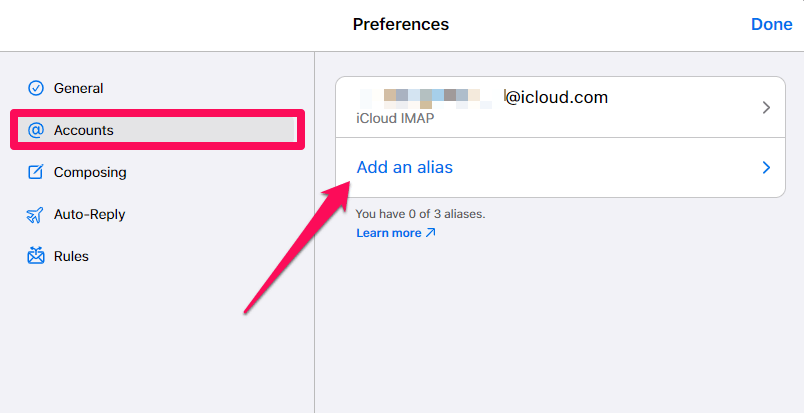
Nhập địa chỉ mong muốn, tên mong muốn và thẻ tùy chọn cho bí danh. Sau đó nhấp vào Thêm .
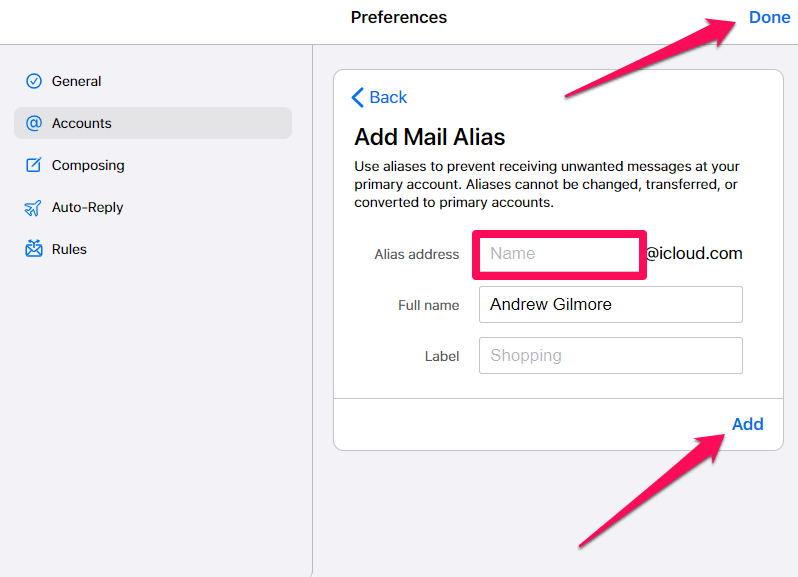
Bây giờ, bạn có thể gửi và nhận email từ địa chỉ bí danh đó. Bí danh sẽ khả dụng trên mọi thiết bị sử dụng thư iCloud.
Câu hỏi thường gặp
Dưới đây là một số câu hỏi khác về việc thay đổi tên trên email iCloud của bạn.
Bạn có thể chỉnh sửa địa chỉ email iCloud của mình không?
Bạn không thể thay đổi địa chỉ email iCloud chính của mình, nhưng bạn có thể sử dụng bí danh để gửi và nhận email. Bạn có thể thêm tối đa ba bí danh và bạn có thể xóa cũng như thay thế các bí danh này nếu cần thay đổi chúng.
Tôi có thể thay đổi như thế nàotên hiển thị ID Apple của tôi?
Tên được liên kết với ID Apple của bạn không nhất thiết phải giống với Tên đầy đủ trên địa chỉ email iCloud của bạn.
Để thay đổi tên trên ID Apple của bạn, hãy ký tên vào appleid.apple.com và nhấp vào Thông tin cá nhân . Nhấp vào Tên và nhập thông tin ưa thích của bạn.
Kết luận
Giờ bạn đã biết cách sửa đổi tên được liên kết với địa chỉ email iCloud của mình.
Apple giúp bạn dễ dàng cập nhật cài đặt này để bạn có thể gửi email một cách tự tin khi biết rằng người nhận sẽ nhìn thấy chính xác tên mà bạn muốn họ nhìn thấy.
Bạn có thể thay đổi tên của mình trên email iCloud không? Hãy cho chúng tôi biết trong phần bình luận!

